|
1、材質コーディネート画面から「材質マスタ」を起動します。
(1)平面図入力画面の上部、または、パース画面上部にある「材質」ボタンをクリックします。
(2)「外壁」ボタンをクリックし、「外壁タイプ1」の画像部分をクリックします。
(3)「材質選択」画面下部にある「マスタ設定」ボタンをクリックします。
|

|
|
2、材質マスタ画面でダウンロードした素材画像を登録する枠を確認し取り込みの準備をします。
(1)「材質マスタ」画面上部にある未登録の中分類のボタンをクリックし、材質が未登録の
白い枠を表示します。
(2)画面下部にある「ファイル」ボタンを選択します。
|
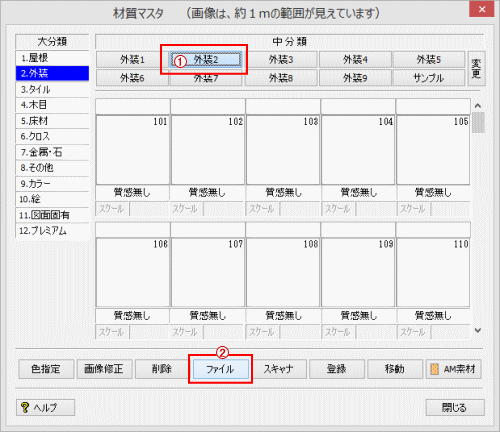 |
|
3、素材画像を登録する枠を選択します。
(1)空いている枠をクリックします。
(2)「この画像を差し替えてもよろしいでしょうか?」で「はい」を選択します。
|
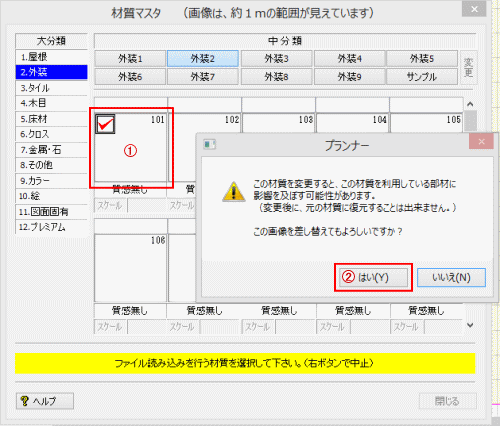 |
| 4、メーカーからダウンロードした素材画像を選択します。
(1)ダウンロードした素材画像ファイルを選択します。
※圧縮されている場合は事前に展開しておく必要があります。
(2)「開く」ボタンをクリックします。
|
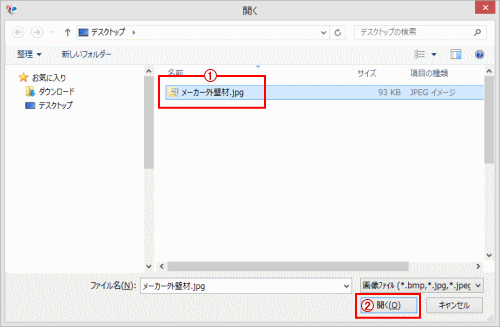 |
| 5、選択した枠に素材画像が取り込まれます。
尚、枠内は約1mの範囲で表示されていますので、登録した素材画像下部にある
「スケール」で拡大縮小の調整を行ってください。
|
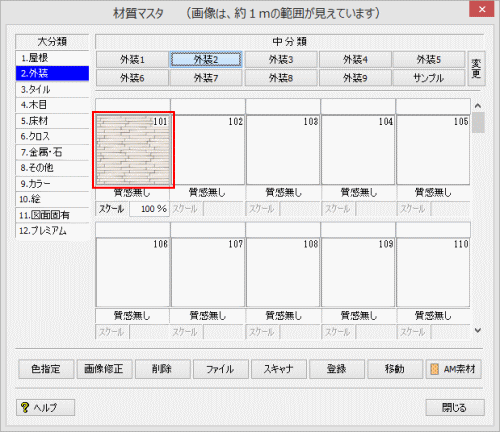 |